
修理・サポート内容
広島市南区へ訪問修理。筆まめ(年賀状)でのトラブルです。印刷ボタンをクリックすると「通常使うプリンタが設定されていません。コントロールパネルを使って、プリンタを組み込んでから選択してください」と表示が出て印刷不可。
プリンタ設定の確認
プリンタは、HP製のネットワークプリンタが2台です。
筆まめ以外のアプリケーションなどから印刷を行うと問題ありません。例えば、WordやExcelなど。ブラウザからWebページの印刷も可能ですが、印刷が開始されるまでに10秒以上経ってからプリンタが反応する感じです。反応がとにかく遅いです。
筆まめの指示通りに、コントロールパネルから通常使うプリンタをHP製のプリンタに設定しましたが、同じエラーが出て印刷不可。もう1台、ラベル印刷専用の「Brother QL-550」を通常使うプリンタに設定すると、エラー表示がなくなり、HP製のプリンタを選択できるようになりましたが、印刷を開始させるとエラーが出て途中で動作が停止。
ネットワークプリンタに限っての現象なので、HP製プリンタ2台を調べてみました。チェックする項目は、接続ポートです。
2台ともWSD(Web Services on Devices)ポートを使用して、Windowsからネットワーク上のデバイスを探索し、印刷する様になっていました。
この方法だと、ネットワーク上のプリンタを探しに行くので、場合によっては動作が遅くなったり、タイムアウトして印刷できなかったりします。
ネットワークプリンタの反応が遅い場合
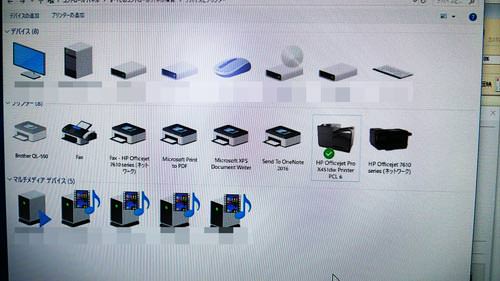
解決方法は、IPアドレスベースに変更する。
ドライバ自体インストールされているので、プリンタのIPアドレスが分かればすぐにでも切り替えできます。あと、プリンタのIPアドレスは固定にしておくといいでしょう。
インストール済みのプリンタ(HP製)2台を削除。TCP/IPベースで2台のプリンタを再登録。
肝心の動作ですが、2台共即反応し印刷できるようになりました。
筆まめ印刷

筆まめの印刷できないトラブルですが、IPアドレスベースに切り替えてからはエラー表示がでなくなり、印刷出来るようになりました。

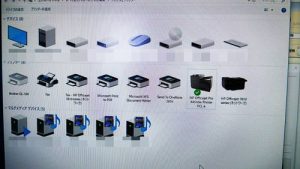
コメント